IBM SPSS Statistics的 计算新变量功能 ,可通过为现有变量创建数字表达式来获得新的计算变量,从而挖掘到更深层次的洞察内容。比如通过构建单价与数量的数字表达式,获得一个新的总......
2023-01-18 200 SPSS计算新变量功能
IBM SPSS Statistics的列联表分析,也称为交叉表分析,用于分析两个或以上分组变量的相关关系,在分析影响满意度的因素、药物有效性等方面都有很好的应用。
本文将以较为简单的二乘二列联表卡方检验为例,介绍一下IBM SPSS Statistics的列联表分析功能。
一、打开数据文件
首先,我们打开如图1所示的一组数据,包含了性别、地区与满意度的数据,用以研究性别与满意度的相关关系。
由于当前数据中的满意度变量包含了非常不满意、比较不满意、一般、比较满意、非常满意五个变量值,为了构建二乘二列联表,需要转换一下数据。
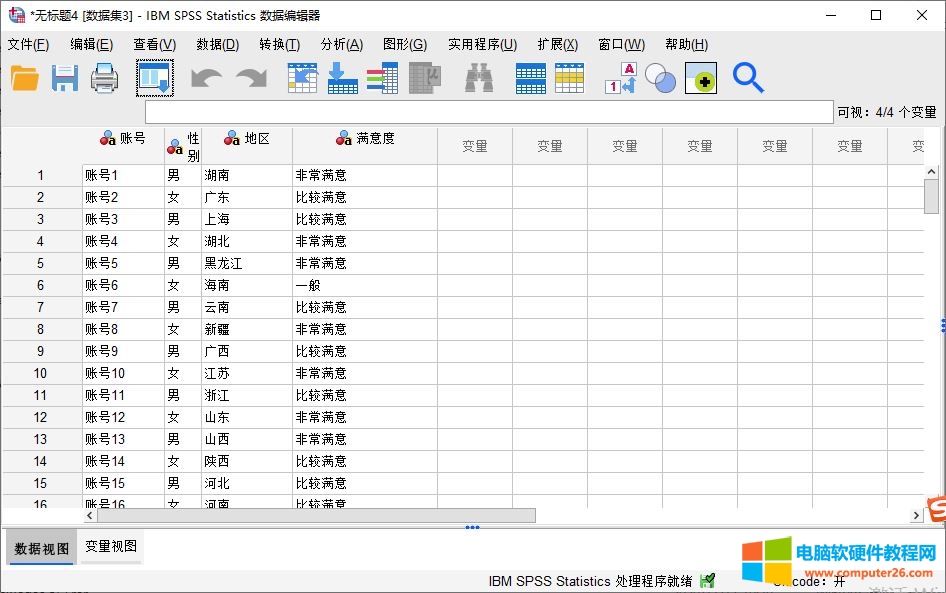
图1:示例数据
二、构建二乘二表格
如图2所示,打开IBM SPSS Statistics的转换菜单,并选择其中的“重新编码为相同的变量”选项。
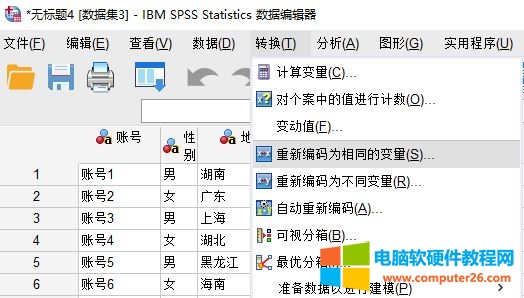
图2:重新编码为相同变量
接着,如图3所示,将满意度变量添加到右侧的字符串变量中,并单击下方的“旧值与新值”进行变量的重新编码。
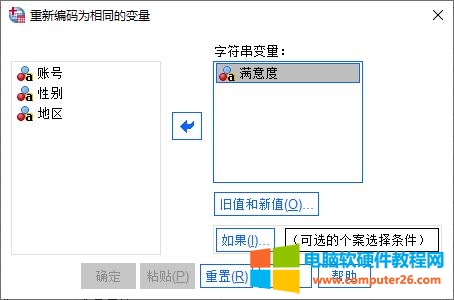
图3:选择满意度变量
如图4所示,在匹配旧值与新值的操作中,我们需依次将非常不满意、比较不满意、一般匹配为不满意;将较满意、非常满意匹配为满意。然后,单击继续。
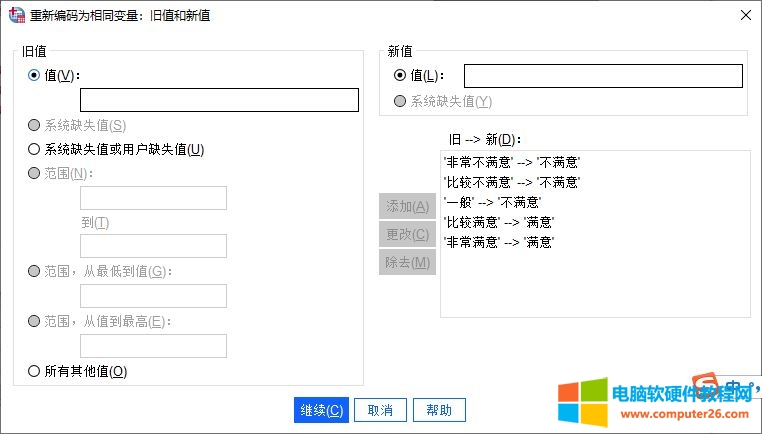
图4:匹配满意度变量的新旧值
如图5所示,可以看到,数据中的满意度变量已重新编码为“满意”与“不满意”两个变量值,可与性别组成二乘二列联表。
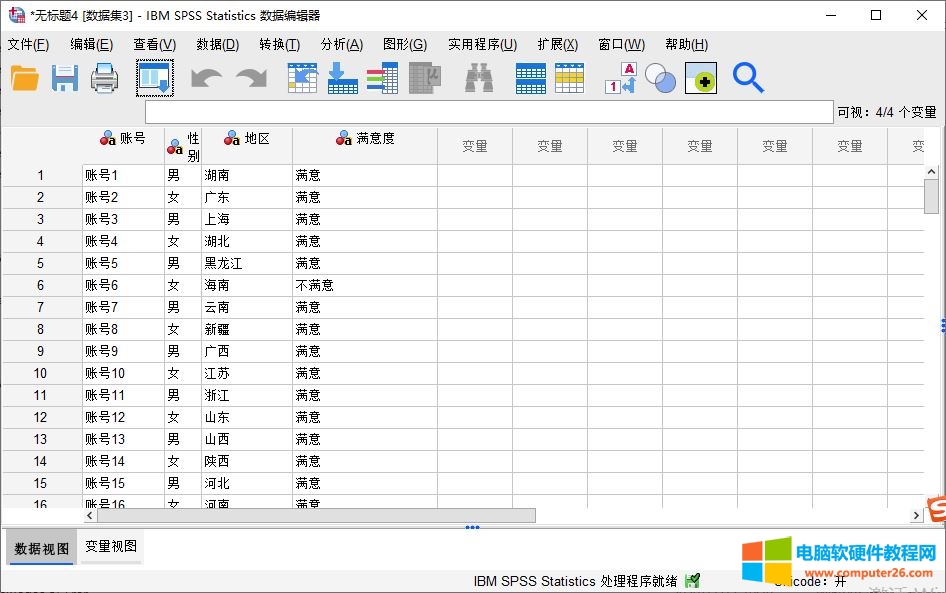
图5:完成满意度的重新编码
三、应用二乘二列联表分析
完成数据的转换后,就可以打开IBM SPSS Statistics分析中的“交叉表”选项。
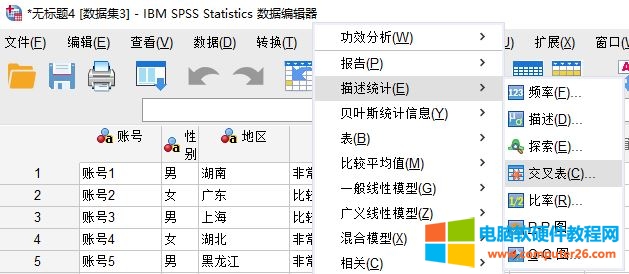
图6:交叉表分析
在交叉表的设置面板中,包含了变量选择面板以及分析选项功能。
分别将变量添加于列联表中的行与列,即可构建列联表。除了构建一层列联表外,我们还可以通过层选项构建多层的列联表,分析更为复杂的相关关系。
完成变量的选择后,即可使用右侧的分析选项探究变量间的相关关系。在下一节中,我们会使用转换好的数据演示功能。
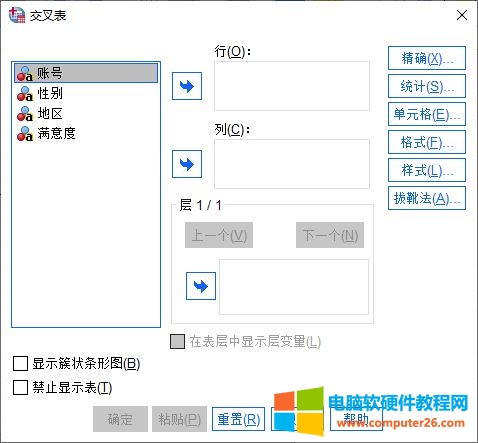
图7:交叉表设置
本文中,我们已经做好了数据的转换,并简单了解了列联表的变量选择面板。下一节,将会通过实例进一步探究变量间的相关关系。
在IBM SPSS Statistics中我们已经将满意度重新编码为仅包含满意、不满意两个变量值的变量,并简单了解了列联表的变量选择面板。本节,将会通过实例进一步探究满意度与性别间的相关关系。
一、选择变量
为了研究性别与满意度的相关关系,如图1所示,我们需要分别将性别、满意度变量添加到右侧的行、列中,形成二乘二的列联表。
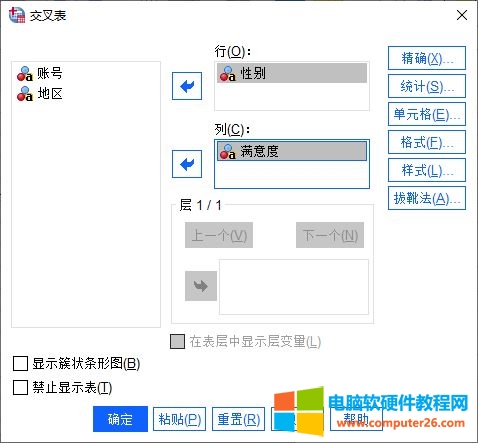
图1:选择变量
二、设置精确检验方法
然后,再单击“精确”选项,设置分析所用的精确检验方法。在进行非参数检验时,需要设置精确检验方法,用于计算检验对应的P值。
一般情况下,选择“仅渐进法(适用于较大样本或服从渐进分布的数据)”,如果数据不符合渐进分布,则要选择蒙特卡洛法。“精确”法,是在小样本量的情况下使用,计算量较大,对计算机的内存要求较高。
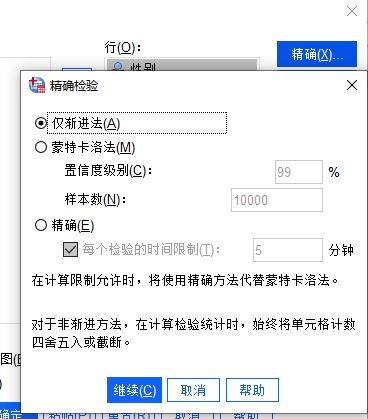
图2:精确检验选项
三、设置统计选项
完成精确检验设置后,如图3所示,打开“统计”按钮,选择其中的“卡方”选项,并在“名义”选项框中选择“列联系数”,以获得二乘二的卡方检验结果。
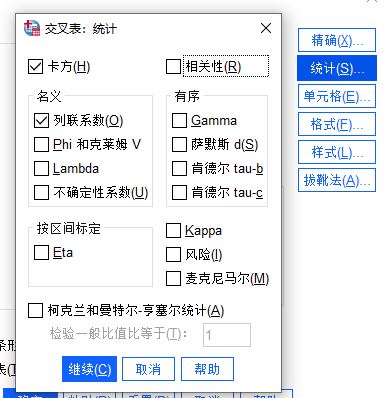
图3:设置统计选项
四、设置单元格显示
最后,在单元格显示选项中,可以进一步设置分析结果的数据呈现方式。我们选择了以实测计数,并显示行(性别百分比)。
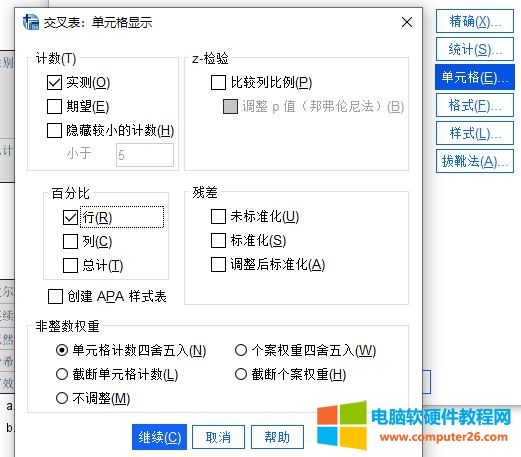
图4:单元格显示选项
五、分析结果
完成以上设置后,运行结果。首先,如图5所示,从频率表看到,男性与女性的满意占比都较不满意占比高,而且男性的满意占比似乎高于女性。
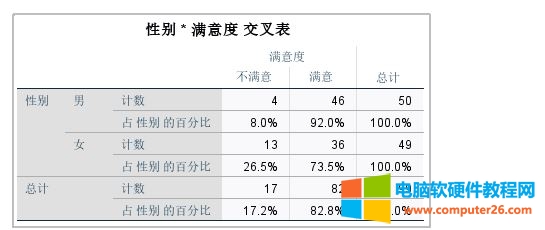
图5:频率表
为了进一步验证男性与女性的满意占比是否有显著性差异,我们可以观察卡方检验的数据。
如图6所示,可以看到,卡方的渐进显著性为0.015<0.05,表明男性与女性的满意占比有显著性差异,男性的满意占比显著高于女性。
 图6:卡方检验与列联系数
图6:卡方检验与列联系数
相关文章

IBM SPSS Statistics的 计算新变量功能 ,可通过为现有变量创建数字表达式来获得新的计算变量,从而挖掘到更深层次的洞察内容。比如通过构建单价与数量的数字表达式,获得一个新的总......
2023-01-18 200 SPSS计算新变量功能
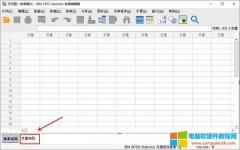
数据分析指的是使用各种统计方法,如随机抽样、普查等方式收集大量的数据,并对其执行统计分析的过程,因此,数据是执行分析的基础。 那么,该如何将收集到的数据导入到IBM S......
2023-01-15 207 SPSS数据文件的建立 SPSS创建与导入方法

探索性分析中比较常用的功能是,通过数据过滤的功能,如分析数据中的极值、平均值、方差等,识别数据中的异常值;或使用检验的方法,判断后续使用的统计分析方法是否合适等,......
2023-01-18 208 SPSS快速检查数据异常值 SPSS探索性分析